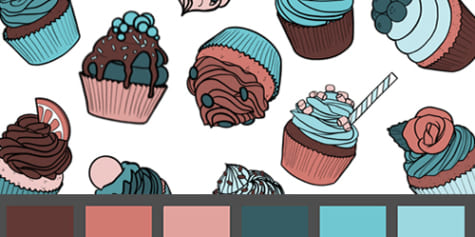Superhelden-Comics in CLIP STUDIO PAINT tuschen

In diesem Artikel erklärt der amerikanische Comiczeichner Scott Drummond, wie die Profis ihre Comics tuschen und wie du deine digitale Tintenpalette einrichten kannst, um traditionelle Utensilien und Techniken zu reproduzieren.
Kommt alle her, meine Kinderchen, und ich erzähle euch eine Geschichte, die so alt wie die Zeit selbst. Als ich noch ein junger Bursche war, wollte ich einen Superhelden-Comic zeichnen. Zu der Zeit dachte ich, dass es nur ein Programm gibt, das in der Lage ist, Tinte von echten Stiften digital zu replizieren. Dann hörte ich von einem kleinen Programm namens „Manga Studio“. „Nee, warte mal!”, dachte ich mir. „Das kann ja nicht für mich in Frage kommen!” Ich wollte doch Superhelden-Comics machen. Diese klassischen amerikanischen Comics mit Gut gegen Böse, starken Männern in Strumpfhosen und all dem Zeug! NICHT Manga!
Mensch, hab‘ ich mich da geirrt! Manga Studio oder, wie es jetzt heißt, CLIP STUDIO PAINT ist so ausgestattet, dass es völlig stilunabhängig ist. Der Stil scheint vom Künstler zu kommen, nicht von den verwendeten Utensilien, und CLIP STUDIO PAINT verfügt über eine Vielzahl fantastischer Tools, mit denen du Comics erstellen kannst.
In diesem Artikel möchte ich über die drei Utensilien sprechen, mit denen die meisten amerikanischen Künstler ihre Comics traditionell tuschen, und darüber, wie du CLIP STUDIO PAINT verwenden kannst, um diese Tools digital zu replizieren.
Arbeitsmittel

Natürlich ist jedes Utensil, das Tinte auf Papier überträgt, eine praktikable Möglichkeit, Comics zu tuschen, aber meiner Erfahrung nach gibt es drei Arten von Werkzeugen, mit denen amerikanische Künstler ihre Superhelden-Comics tuschen.
Erstens haben sie einen Pinsel. Die meisten Comic-Künstler, mit denen ich spreche, verwenden einen Pinsel. Um genau zu sein: einen Rotmarderpinsel der Größe 1, 2 oder 3. Marder- und Wieselhaare sind sehr fein und bilden in einem Pinsel eine unglaublich feine Spitze. Diese Pinsel können dadurch sehr dünne Linien erzeugen, sich aber auch bis hin zu sehr dicken Linien ausbreiten, insbesondere wenn man einen Pinsel der Größe 2 oder 3 verwendet. Pinsel bieten die größte Auswahl aller Werkzeuge, über die wir heute sprechen werden, und obwohl dies als ein Allzweck-Werkzeug sehr praktisch sein kann, kann es auch sehr schwierig sein, konsistente Strichstärken zu erstellen und zu kontrollieren.
An zweiter Stelle auf unserer Liste steht der Federhalter. Meistens sehe ich amerikanische Comic-Künstler mit einer G-Pen-Art des Federhalters. Der G-Pen besteht aus einem Federhalter und einer austauschbaren Metallfeder, die in Tinte getaucht wird. Die Spitze ist gespalten, so dass sie sich unter Druck spaltet und mehr Tinte auf das Papier gelangt. Aufgrund der Metallkonstruktion verbreitert der Druck die gezeichnete Linie nicht viel, du kannst damit aber trotzdem einen guten Größenunterschied hervorrufen. Und Schreibfedern, die nur selten verwendet wurden, können auch sehr präzise dünne Linien zeichnen.
Schließlich verwenden viele Künstler so genannte Multiliner-Stifte für ihre Superhelden-Comics. Diese Stifte basieren auf den alten, metallenen Multilinern mit Tintenpatronen, bei denen eine Metallspitze in die Stiftöffnung gedrückt wird, so dass die Tinte gleichmäßig herauslaufen kann und so theoretisch gleichmäßige Linien entstehen.
Diese Stifte sind jedoch berühmt dafür, dass sie empfindlich sind. Daher gibt es eine Vielzahl von Filzstift-Multilinern, die ziemlich gleichmäßige Linien erzeugen, ohne dass man befürchten muss, dass Tinte herausspritzt oder überall verspritzt. Diese sind für Größen wie 0,1 oder 0,3 oder 0,5 festgelegt, wobei sich jede Zahl auf die Millimetergröße der von ihr erstellten Linie bezieht. Obwohl diese Stifte leichte Variationen haben, sind sie bei weitem nicht so groß wie bei einem G-Pen oder Pinsel. Diese Utensilien sind alle fantastisch … bis zu dem Moment, an dem du „Rückgängig“ klicken möchtest. Glücklicherweise können sie alle problemlos in CLIP STUDIO PAINT repliziert werden!
Über CLIP STUDIO PAINT
Für dieses Tutorial verwende ich CLIP STUDIO PAINT, eine vielseitige Software für Illustrationen, Comics und Animationen. Es kommt schon mit einer Reihe voreingestellter Kunst- und Pinsel-Tools, so dass du sofort mit dem Zeichnen beginnen kannst. Es gibt auch eine Version für das iPad.
https://www.clipstudio.net/de/purchase/trial
Mit einem Pinsel tuschen
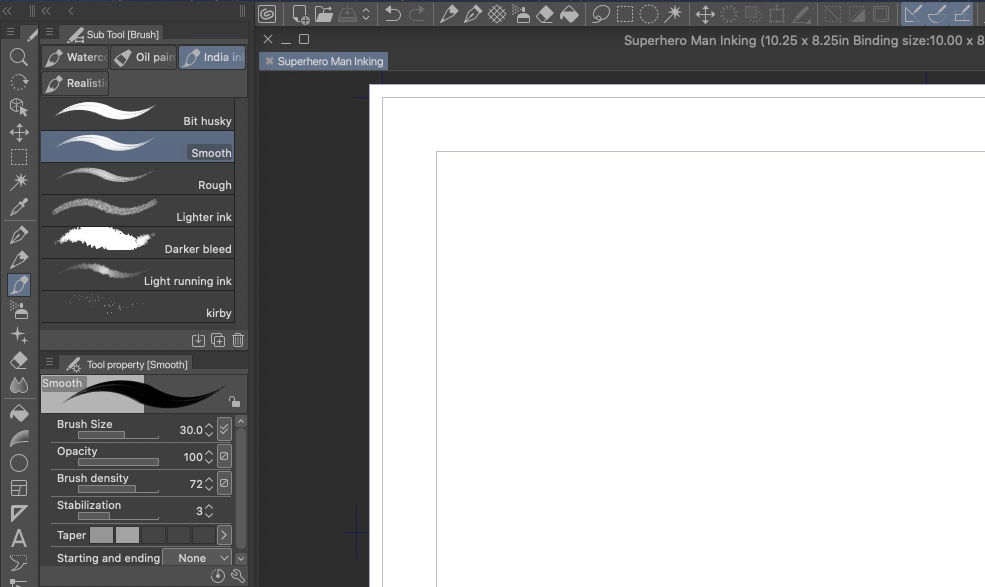
CLIP STUDIO PAINT ist sofort einsatzbereit und verfügt über eine Reihe von Tusche-Pinseln, mit denen sich hervorragend Superhelden-Comics erstellen lassen. Persönlich bin ich ein großer Fan des Tusche-Pinsels [Glätten], wegen seiner klaren Linien und seiner feinen Textur.
Ich empfehle dir, immer zuerst ein paar Standardeinstellungen dieser Werkzeuge anzuschauen, sie in ein paar Zeichnungen auszuprobieren und entsprechend deiner Bedürfnisse anzupassen. Manchmal hilft es, einfach nur die Einstellungen eines Tools zu kennen, und basierend darauf, den eigenen Wünschen anzupassen. Wenn du dich darin geübt hast, klicke auf das Schraubenschlüsselsymbol in der [Tooleigenschaften] Palette.
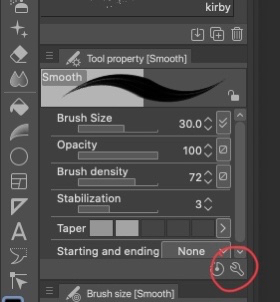
In der [Tooleigenschaften] Palette findest du verschiedene Möglichkeiten zum Anpassen deiner Pinsel, einschließlich der Pinseldichte, der Deckkraft und einiger hilfreicher Einstellungen für die Linienkorrektur wie Beginnen und Enden.
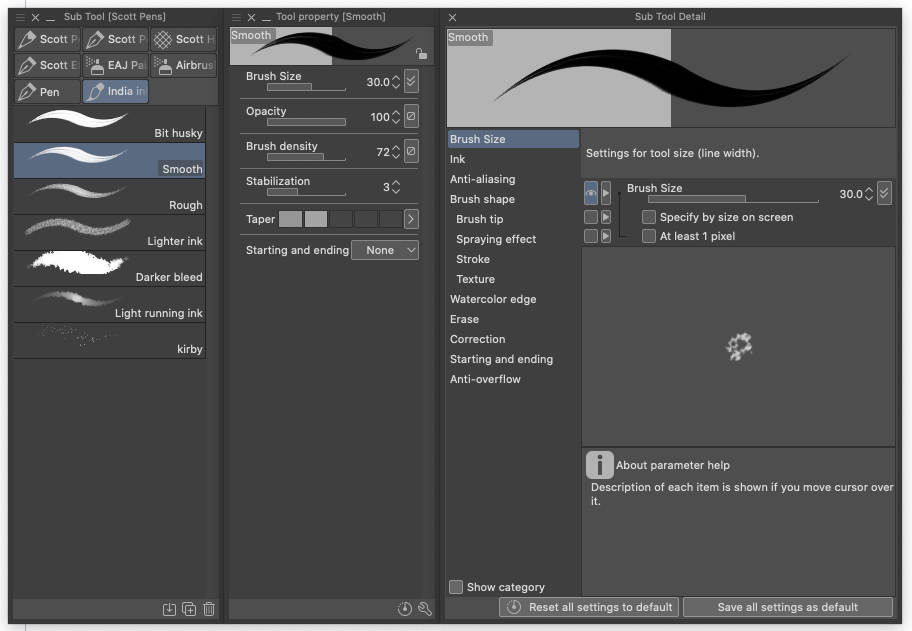
Wenn du die Pinseldetails so einstellst, kannst du bei niedrigem Druck schöne, feine Linien zeichnen, die aber richtig breit werden, wenn du stark aufdrückst! Tobe dich hier ein bisschen aus und passe sie so an, dass du am Ende ein für dich funktionales Tool hast.
Mit dem G-Pen tuschen
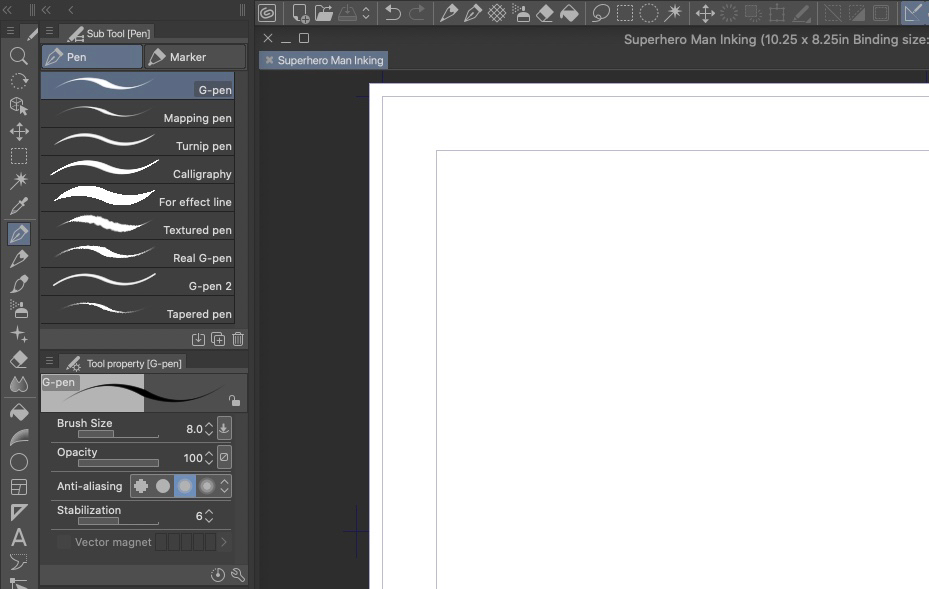
Um das Aussehen eines G-Pens zu kennen, brauchst du nichts weiter zu tun, als in die Tooleigenschaften des Standard-G-Pens zu schauen. Dieses Tool hält schöne und dünne Linien bereit, wenn du nur leichten Druck ausübst. Es lässt dich jedoch breite Linien zeichnen, wenn du stark aufdrückst, wenn auch nicht so breit wie beim Pinsel. Aber genau das wollen wir, denn G-Pens verhalten sich im wirklichen Leben auch so!
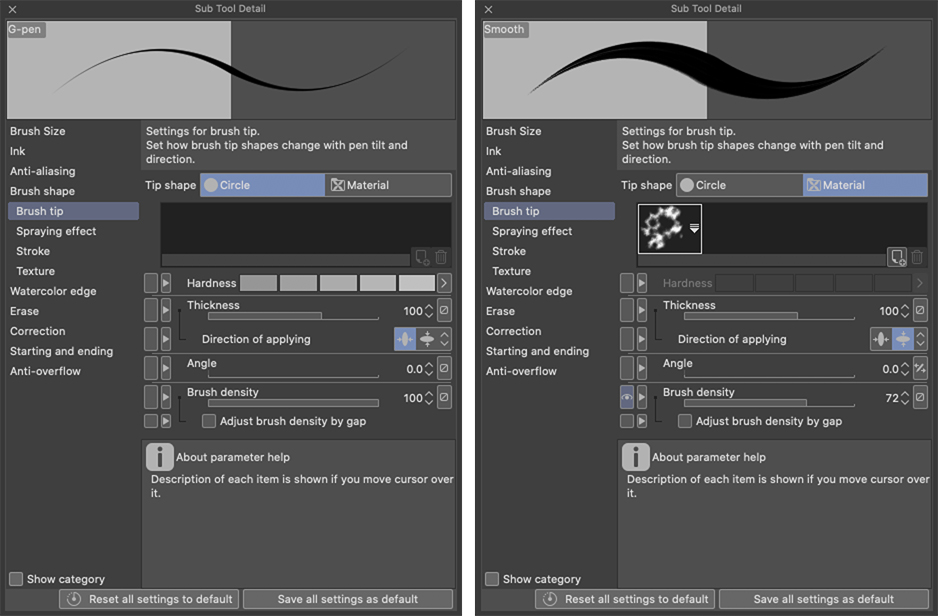
Dieses spezielle Tool verwendet eine kreisrunde Spitze, um noch glattere Linien zu erzeugen, ganz im Gegensatz zum Tusche-Pinsel [Glätten], dessen Spitze eine gewisse Textur aufweist. Dies sorgt für sehr scharfe und präzise Linien, was sich jedoch bei einer zu großen Größe zu künstlich anfühlt.
Wenn du diesen G-Pen verwendest, empfehle ich, die Größe relativ klein zu halten. Der Standardwert ist 5 Pixel, was etwas klein sein mag (gleicht eher eine Maru-Feder als einem G-Pen), aber ich würde ihn auf einer 600-dpi-Leinwand nicht über 12 oder 15 Pixel vergrößern. In der Ausführung weiter unten habe ich eine 8-Pixel-Version verwendet, die eine gute Linienabweichung zeigt.
Mit dem Multiliner tuschen
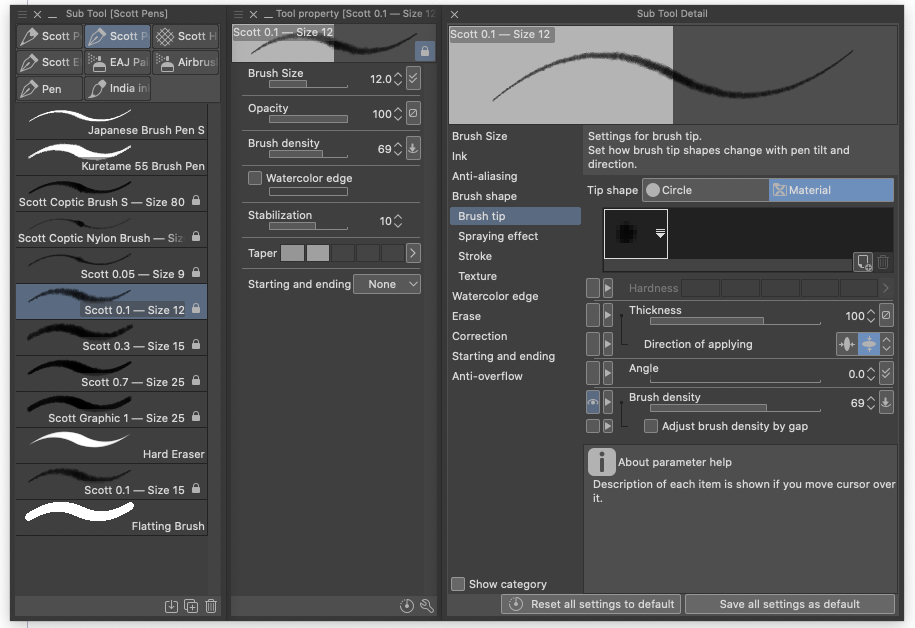
Lass‘ uns abschließend über Multiliner in CLIP STUDIO PAINT sprechen. Diese sind nicht standardmäßig inbegriffen, aber ich habe meine eigenen erstellt, da ich diese Stiftsorte ziemlich oft beim Tuschen verwende. Du kannst sie hier auf meiner Gumroad-Website herunterladen. Diese dienen dazu, die konsistente Breite echter Multiliner nachzubilden. Da gibt es Texturen für jede Spitze, die ich bei den realen Stiften erfasst habe. Dabei habe ich versucht, die reale Größe auf Papier zu bestimmen. Die Größe 0,1 hat demzufolge eine viel dünnere Linie als die 0,3, aber beachte auch, dass die 0,3 selbst bei leichtem Druck nicht ganz so dünn wird wie ein Pinsel oder G-Pen.
Das ist der Hauptunterschied zwischen den Multilinern und einem Pinsel oder G-Pen: Multiliner bieten sich an, wenn du, ohne Druck auszuüben, konsistente Liniengrößen haben willst. Denn mit Pinseln oder G-Pens entscheidet immer dein Aufdrücken, wie stark die Linie ausfällt.
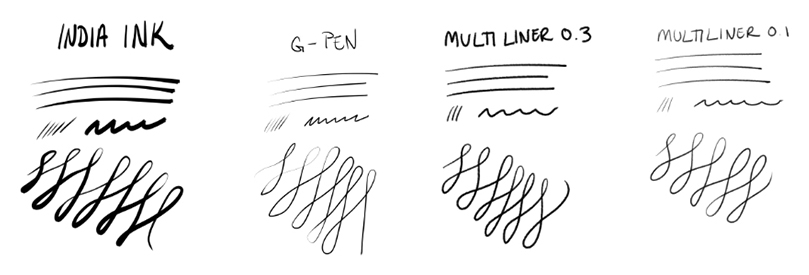
Aber keiner ist besser als der andere! Es geht darum, das richtige Werkzeug für die richtige Umsetzung zu verwenden. Und wenn ich Superhelden-Comics im klassisch amerikanischen Stil tusche, gibt es ein paar Dinge, die ich immer versuche, im Auge zu behalten.
Tipps für einen amerikanischen Zeichenstil
Tipp 1: Denke immer an deine Lichtquelle!
Manch einer mag vielleicht denken, dass Tuschen wie bei einem Bleistift funktioniert, bei dem du einfach nur die Formen zeichnest. Aber wirklich dynamisches Tuschen unterscheidet sich dadurch, dass deine gezeichnete Linienstärke auf die Lichtintensität abgestimmt ist, die auf dein Motiv trifft.
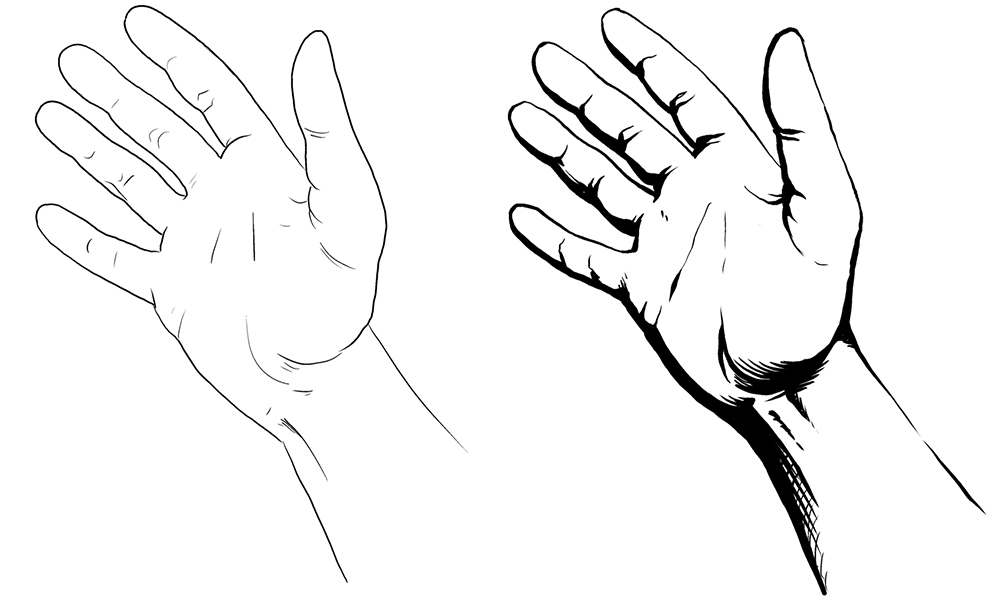
Im obigen Beispiel siehst du, dass links die Hand in gleichmäßigen Strichen getuscht wurde, so dass der Betrachter keine Ahnung hat, woher Licht kommen könnte. Die Hand rechts ist jedoch unter Berücksichtigung der Belichtung getuscht worden. Du kannst anhand der dünnen Linien, die dem Licht zugewandt sind, und den dicken Linien, die von ihm wegführen, erkennen, woher die Lichtquelle kommt.
Tipp 2: Nutze Schwarz!
Halte dich beim Tuschen deiner Superhelden-Comics nicht mit üppig geschwärzten Bereichen zurück. Ja, sie können zu Beginn beängstigend sein, weil man denkt: „Ich habe so viel Zeit investiert, herauszufinden, wie alles gestaltet werden soll, und du willst jetzt von mir, dass ich alles einfach schwärze!?“ Aber wenn du weißt wie, können diese schwarzen Bereiche einen wirklich entscheidenden Beitrag leisten, um das Tuschen auf das nächste Level zu bringen.
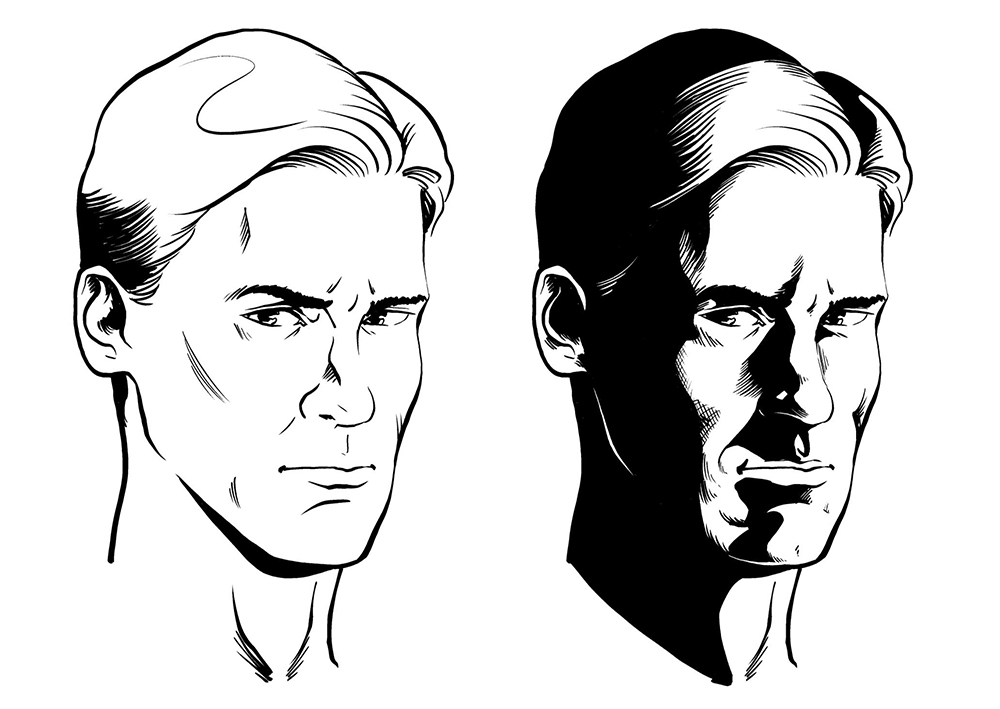
Geschwärzte Bereiche helfen dir, während des Tuschens die Helligkeit von Objekten zu zeigen, was das Kolorieren später erleichtert. Wenn das Haar einer Figur dunkelbraun ist, umreiße das Haar nicht einfach nur und fülle es später dunkelbraun aus! Deine Farben werden zu nah an der Tusche liegen und es wird unglaublich verschmiert aussehen. Verwende stattdessen einige geschwärzte Bereiche im Haar, um die Helligkeit (und die Richtung des Lichts) klarzustellen. Wenn du dann beim Kolorieren bist, kannst du hellere Farben verwenden, die deine Tuschezeichnung ergänzen.
Wenn du Angst hast, dein Bild zu ruinieren, kannst du die geschwärzten Bereiche einfach auf eine andere Ebene als deine Ausgangstuschezeichnung setzen! Auf diese Weise kannst du verschiedene Ideen testen und gleichzeitig deine erste Zeichnung beibehalten. Manchmal sind mehr geschwärzte Bereiche besser, ganz nach dem Motto: „Wenn du Zweifel hast, tusche drüber!“
Tipp 3: Bewege deine Feder fürs Schraffieren in deine geschwärzten Bereiche, nicht von ihnen weg!
Ich habe diesen Tipp von einem Profi auf einer New Yorker Comic-Messe erhalten, und da ist mir ein Licht aufgegangen! Diese Form der Federführung beschreibt den Vorgang beim Tuschen, bei dem mehrere Linien dünn bis dick sind, die aus der Ferne eher wie eine Schraffur oder ein Raster als wie ein vollständig ausgefüllter Bereich aussehen. Dies wird häufig verwendet, um Verläufe anzuzeigen, da Tuschen sich eigentlich nur zwischen Schwarz oder Weiß bewegt.
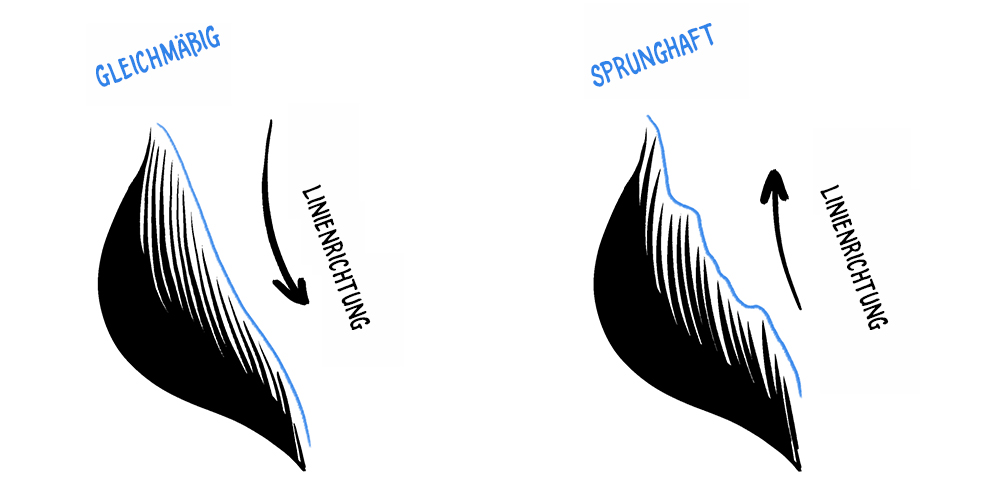
Wenn du dies tust, beginne vom am weitesten entfernten Bereich der Schraffur und tusche hin zum dunkelsten Bereich. Oft beginnen neue Tuschezeichner (mich selbst eingeschlossen!) an der dunkelsten Stelle und bewegen den Stift davon weg, um dynamische Linien zu erhalten. Dies mag zwar energisch erscheinen, macht es jedoch nahezu unmöglich, die Endpunkte dieser Federführung konsistent zu halten. Versuche stattdessen, an der dünnsten Stelle zu beginnen und die Linien in den geschwärzten Bereich zu führen. Auf diese Weise kannst du einen konstanten Verlauf deiner Linien erzielen, was dazu führt, dass sie viel sauberer und professioneller aussehen.
Tipp 4: Tusche Pinseltexturen konsistent mit transparenter Farbe!
Das Beste am digitalen Zeichnen ist die „Rückgängig“-Funktion! Aber manchmal will man nur bestimmte Bereiche seiner Zeichnung gestalten, ohne Abermillionen Schritte zurück gehen zu müssen, gefolgt von massenhaften Ausbesserungen. Manchmal ist der Wechsel zum Radierer sinnvoll, aber viele Radierer beinhalten nicht die Textur deines Tusche-Tools, so dass das alles bei weitem nicht wirklich sauber aussieht. Um dies zu vermeiden, verwende ich häufig das transparente Farbsymbol in meinen Tusche-Tools. Auf diese Weise werden geschwärzte Bereiche meiner Zeichnung gelöscht, aber die Ränder und Übergänge fühlen sich immer noch wie getuscht an.
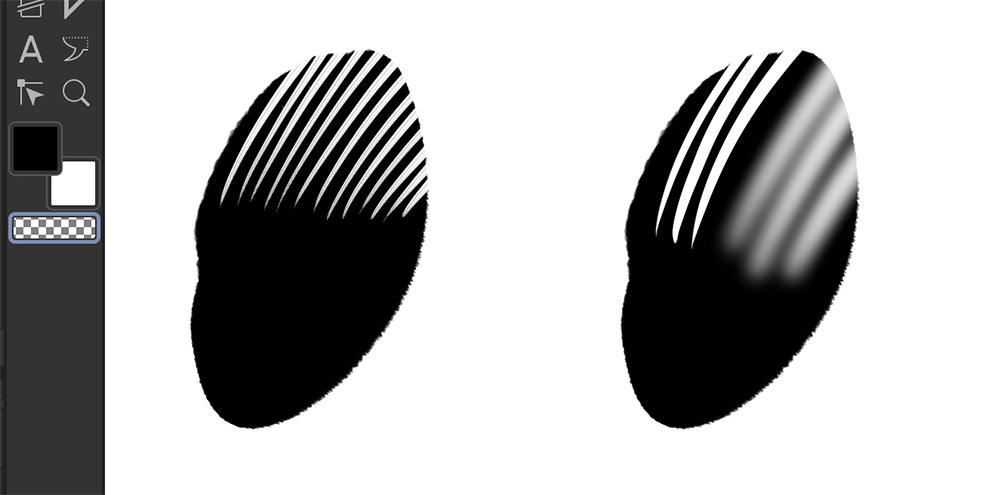
Ganz links siehst du, dass ich das transparente Farbsymbol unter dem Haupt- und Subfarbsymbol ausgewählt habe. Den linken Auswahlbereich, den du in der opigen Abbildung siehst, habe ich mit dem Tusche-Pinsel [Glätten] nachbearbeitet, so dass diese Tuschelinien die Textur des Pinsels beibehalten. Auf der rechten Seite verwende ich den harten und sanften Radierer, die diese Textur nicht haben und deshalb nicht ganz passen. Sie geben dem Ganzen ein bisschen ein mechanisches Aussehen. Kannst du den Unterschied erkennen?
Fassen wir einmal alles zusammen
Was für ein Artikel wäre das denn hier ohne ein Beispiel? Lass‘ meinen Pinsel anstelle meines Mundwerks sprechen und (hoffentlich ohne überall Tinte zu klecksen) uns sehen, wie sich diese Tools auf ein und derselben Bleistiftzeichnung auswirken. Wenn du dir das im Zeitraffer ansehen möchtest, schaue dir das begleitende Video auf YouTube dazu an:
Also, hier ist „Super Hero Man“, der klassischer Superheld in Strumpfhosen, der bereit ist, getuscht zu werden. Ich habe ihn auf eine 10,25“ x 8,25“-Leinwand mit einer 10“ x 8“-Bindungsgröße bei 600 dpi gezeichnet.
Für die Bleistifte habe ich eine graue Ebene und meinen perfekten Bleistift verwendet. Ich habe dann die Bleistiftebene mithilfe der [Ebeneneigenschaften] Palette auf Blau gesetzt und die Deckkraft auf 30% verringert, damit ich meine Tuschezeichung etwas besser sehen kann.
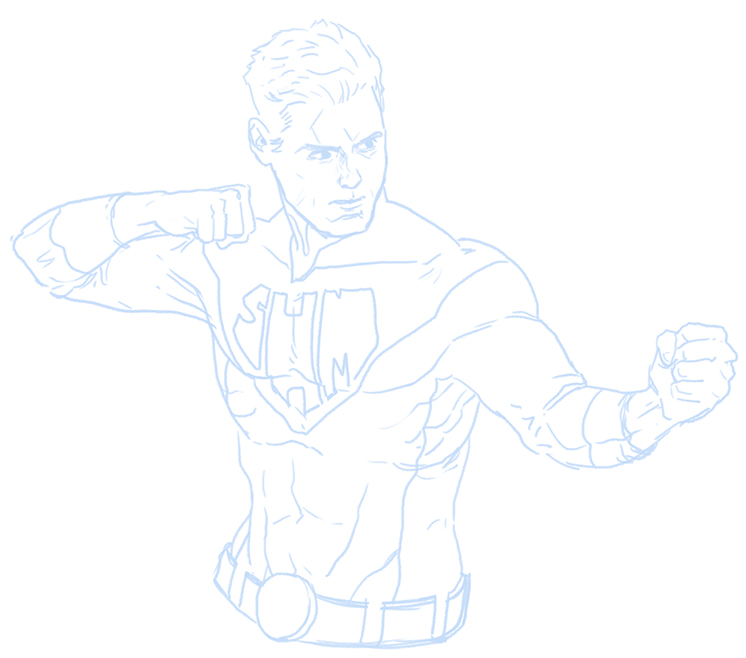
Hier ist das erste Tuschebeispiel! Dies ist mit dem Tusche-Pinsel [Glätten] erstellt. Wie du siehst, weist dieser Pinsel eine Menge Abweichungen in der Strichstärke auf, was sich in einigen Bereichen hervorragend eignet, in anderen Bereichen mit nahe beieinanderliegenden Details jedoch schwieriger zu kontrollieren ist. Dieser Pinsel kommt wirklich gut in breiten Strichen zur Geltung und verändert sich schön auf der dem Licht zugewandten Seite.
Apropos, du kannst sehen, dass ich versucht habe, oben rechts in der Zeichnung eine Lichtquelle zu verwenden, da die Linien rechts von seinem Gesicht und Arm viel dünner sind als die Linien links von seinem Gesicht und unterhalb seiner Arme.

Der G-Pen hingegen hat wirklich schöne, klare Linien. Die Schraffierung fällt hier viel kleiner und enganliegender aus als bei dem Pinsel. Beachte auch, wie ich das Schwärzen auf der linken Seite seines Haares getuscht habe, so dass klar ist, dass es dunkel ist. Ich habe auch einen Bereich ganz links in seinem Haar frei gelassen, um eine schönes Kantenlicht zu erzielen.

Mit den Multilinern habe ich verschiedene Sub-Tools verwendet, um meine gewünschten Ergebnisse zu bekommen. Ich habe zuerst eine Kontur des gesamten Charakters mit der Größe 0,3 erstellt und bin dann auf den Stift 0,1 übergegangen, um einige Details einzufügen. Ich habe mich hier besonders auf die Schraffur konzentriert und bekam wirklich tiefe Schatten in seinen Achseln und auf der einen Seite seines Gesichts.
Des Weiteren habe ich die schwarzen Bereiche seines Kostüms komplett geschwärzt, um der Figur mehr ein ikonisches Aussehen zu verleihen, anstatt das auf ihn reflektierende Licht wiederzugeben.

An dieser Stelle möchte ich wieder betonen, dass diese Tools eben nur Tools sind! Du kannst sie kombinieren und anpassen, wie du willst, wie ich es in dieser letzten Version getan habe. Mir hat gefallen, wie der Tusche-Pinsel [Glätten] schöne, geschwungene Linien erzielen konnte, also verwende ich ihn für die Umrisse des Körpers. Der G-Pen konnte mir einige großartige Details liefern, deshalb habe ich ihn viel für die Gesichts- und Muskelzeichnung verwendet. Dann habe ich die Multiliner für verschiedene Teile des Kostüms benutzt, damit es ein bisschen mehr „angefertigt“ aussieht, da die Linien gleichmäßiger verlaufen.

Jedes Tool hat ein anderes Gefühl erzeugt und ruft in der endgültigen Zeichnung ein anderes Aussehen hervor, was wirklich interessant ist! Es hängt ganz von dir ab, wie du sie einsetzt! Wenn du tiefer in dieses Thema eintauchen möchtest, schaue dir unbedingt dieses Video an. Ich habe diesen Artikel mit einigen Tipps und Zeitraffern der Tuschedemonstration erstellt.
Jetzt verabschiede ich mich und setze mich an ein paar großartige Comics!
Über Scott Drummond
Scott Drummond ist ein amerikanischer Comiczeichner und Illustrator. Er ist der Künstler des Superhelden-Webcomics „NIGHTSMOKE“ und hat an Projekten für Marvel, Image Comics, Fantasy Flight Games und Atomic Mass Games gearbeitet.
https://twitter.com/scottdrummond
https://scottdrummondart.com/